Зміст

Варіант 1: Мобільний додаток
Більше користувачів взаємодіє з TikTok за допомогою мобільного додатку, тому в першу чергу пропонуємо зупинитися на цій версії соціальної мережі. У ній ви можете використовувати два різних методу зняття блокування з іншого учасника, вибравши той, який більше підходить в ситуації, що склалася.
Спосіб 1: Розділ &171; Приватні повідомлення & 187;
Найчастіше Користувач відправляється в бан через особисті повідомлення, оскільки він спамить або надсилає непотрібну інформацію. Якщо блокування здійснено помилково або ви ще не видалили листування, можна використовувати розділ &171;особисті повідомлення&187;, щоб зняти бан і дозволити користувачеві знову переглядати ваш профіль і відправляти повідомлення.
- Запустіть програму та перейдіть до розділу &171; Вхідні & 187; .
- Тапніте по значку у вигляді літака, щоб відкрити список активних листувань.
- Знайдіть користувача, якого ви хочете розблокувати, і перейдіть до розмови з ним.
- Натисніть по трьох вертикальних точках для відкриття меню додаткових дій.
- Натисніть по рядку &171; розблокувати & 187; .
- Ви отримаєте повідомлення про успішне зняття обмежень.
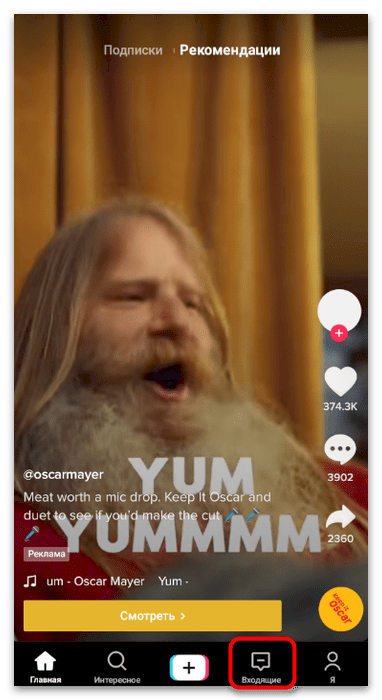
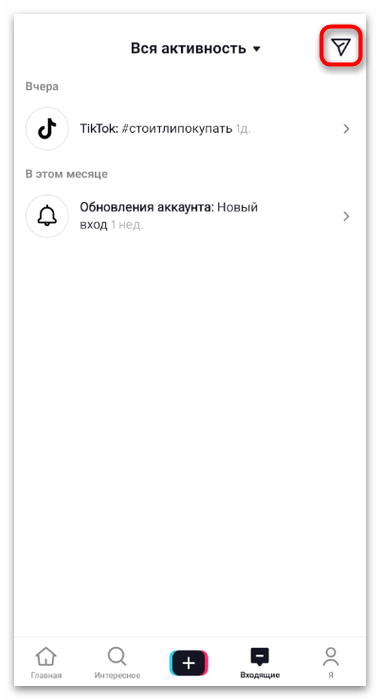
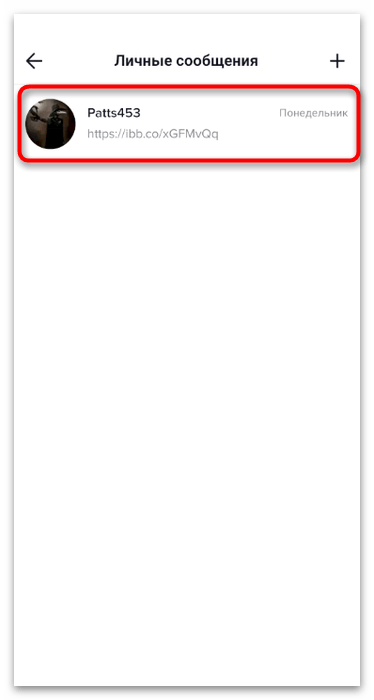
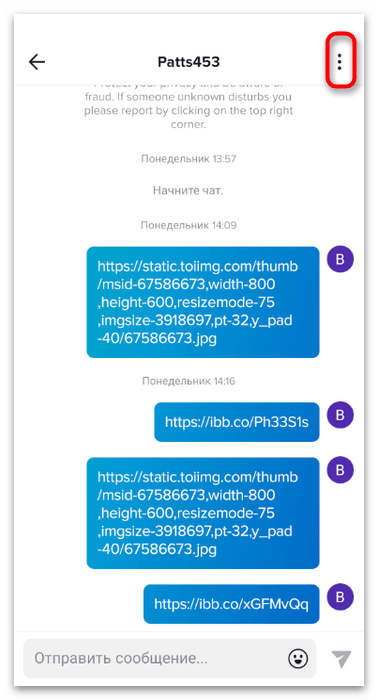
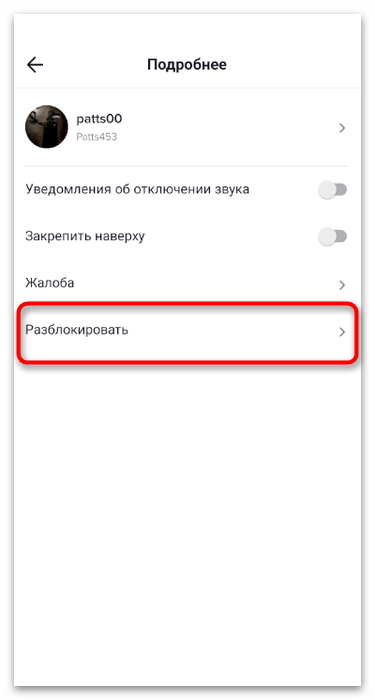
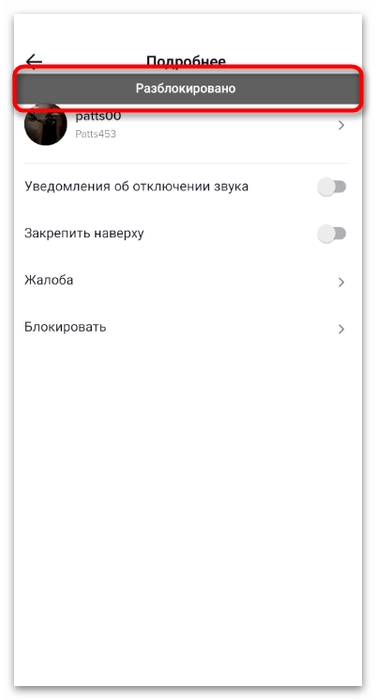
Користувач не отримує ніяких повідомлень про те, що з нього був знятий бан, тому при бажанні ви можете самостійно повідомити йому про це, відправивши Приватне повідомлення. Так він зрозуміє, що може знову дивитися ваші відео або вести діалог.
Спосіб 2: налаштування конфіденційності
Не завжди користувач знає, кого саме і коли він забанив, а необхідність в знятті блокування виникає і через довгий час, коли листування була видалена або вона зовсім не починалася. Для таких ситуацій розробники передбачили спеціальне меню в Налаштуваннях, де відображаються всі заблоковані облікові записи і є кнопки для швидкого зняття обмежень.
- Запустивши додаток, перейдіть в розділ&171; Я & 187; , тапнув по відповідному значку на панелі внизу.
- Викличте меню з параметрами облікового запису.
- У ньому знайдіть блок &171; рахунок & 187; і перейдіть до & 171; Конфіденційність&187; .
- Відшукайте пункт &171;заблоковані акаунти&187; і тапніте по ньому.
- Перегляньте список облікових записів з обмеженнями та вирішіть, які з них ви хочете розблокувати.
- Після натискання на кнопку ви побачите повідомлення про успішне зняття бана. Зробіть те ж саме з іншими користувачами для розблокування. Якщо раптом кнопка натиснута випадково, натисніть на &171; блокувати & 187; , щоб повернути бан.
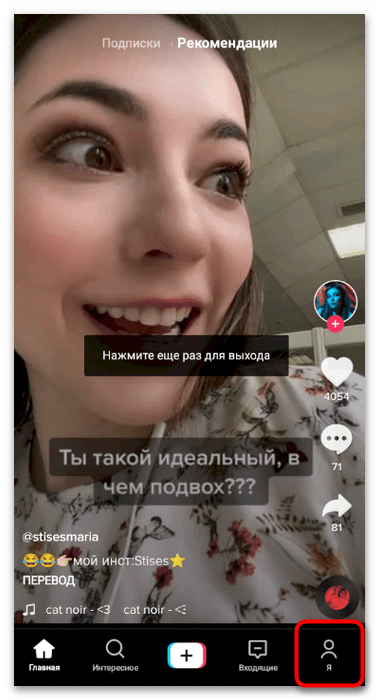
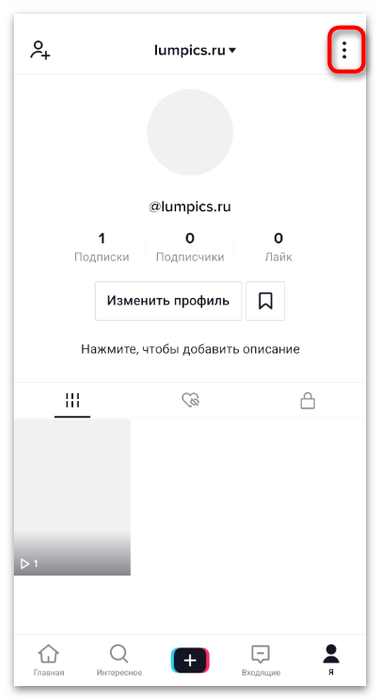
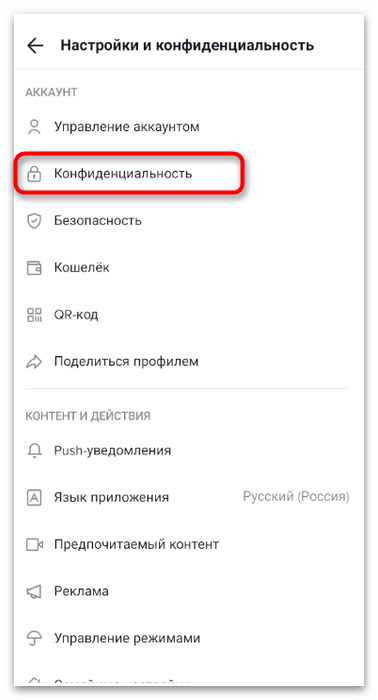
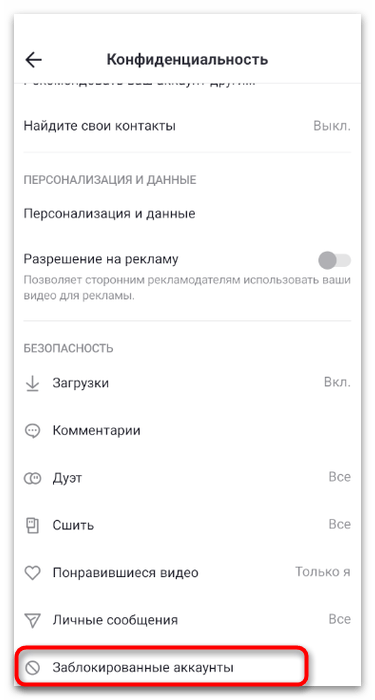
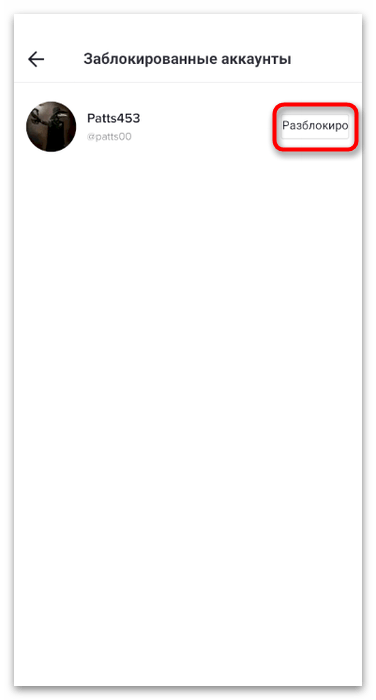
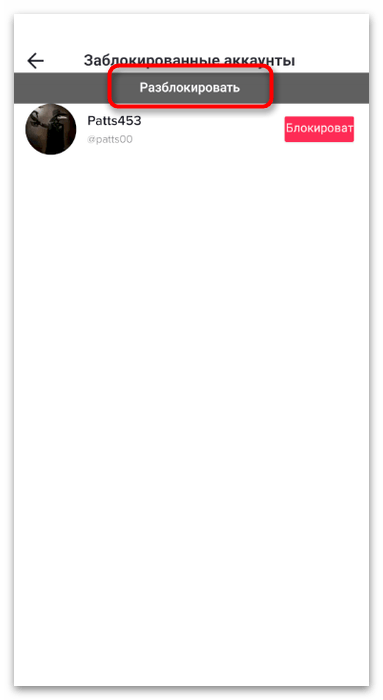
Варіант 2: Веб-версія
Якщо під рукою немає смартфона, можна увійти в Тікток через браузер на комп'ютері і розблокувати користувача. Однак в цьому випадку діє обмеження &8212; зняти блокування можна тільки через особисті повідомлення, що означає наявність відкритого чату з цільовим Користувачем. Якщо повідомлень немає, переходите до завершального абзацу статті, в якому йдеться про альтернативний варіант.
- Перейдіть на офіційний сайт Тікток і клікніть по значку з літаком, щоб відкрити список діалогів.
- Знайдіть повідомлення від заблокованого користувача та наведіть на них курсор миші.
- З'явиться кнопка з трьома крапками, натискання по якій відкриє меню, де потрібно вибрати & 171; розблокувати & 187; .
- Якщо повторному виклику даного меню ви побачили кнопку &171; блокувати & 187; , значить, обмеження успішно зняті і ви можете повідомити користувачеві про це.
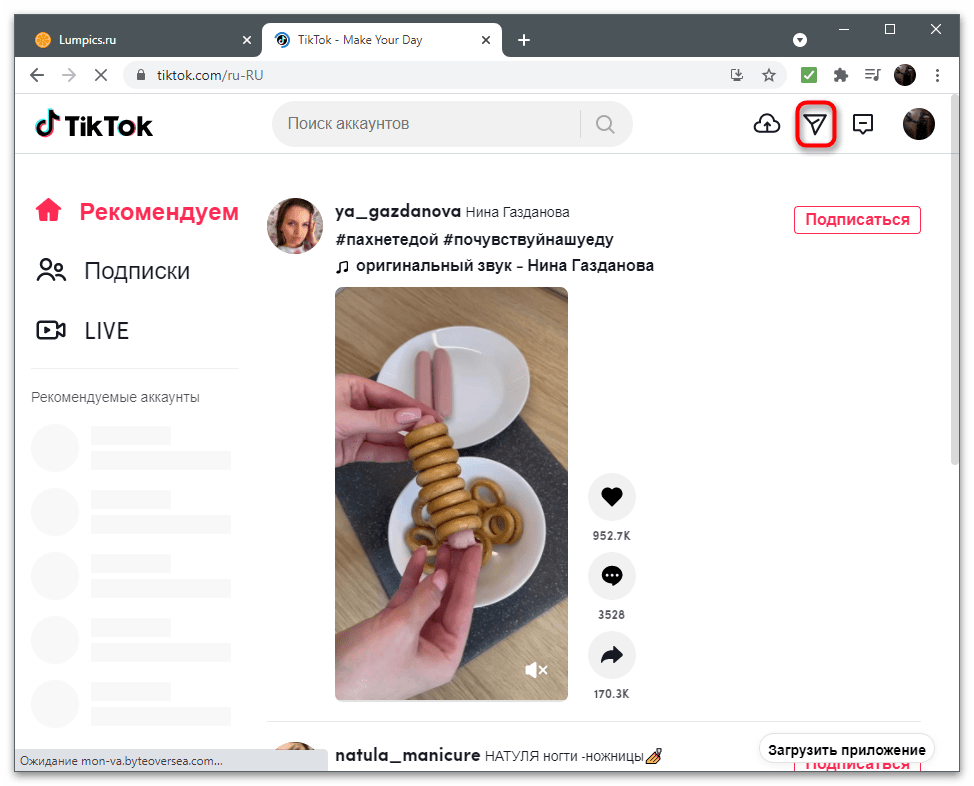
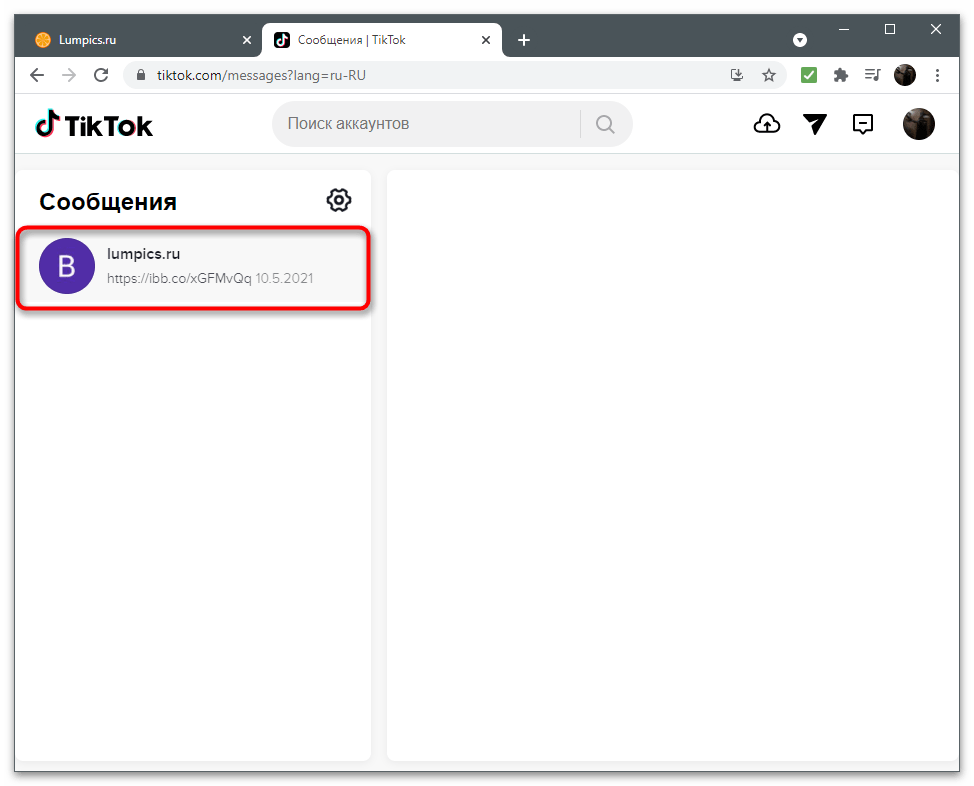
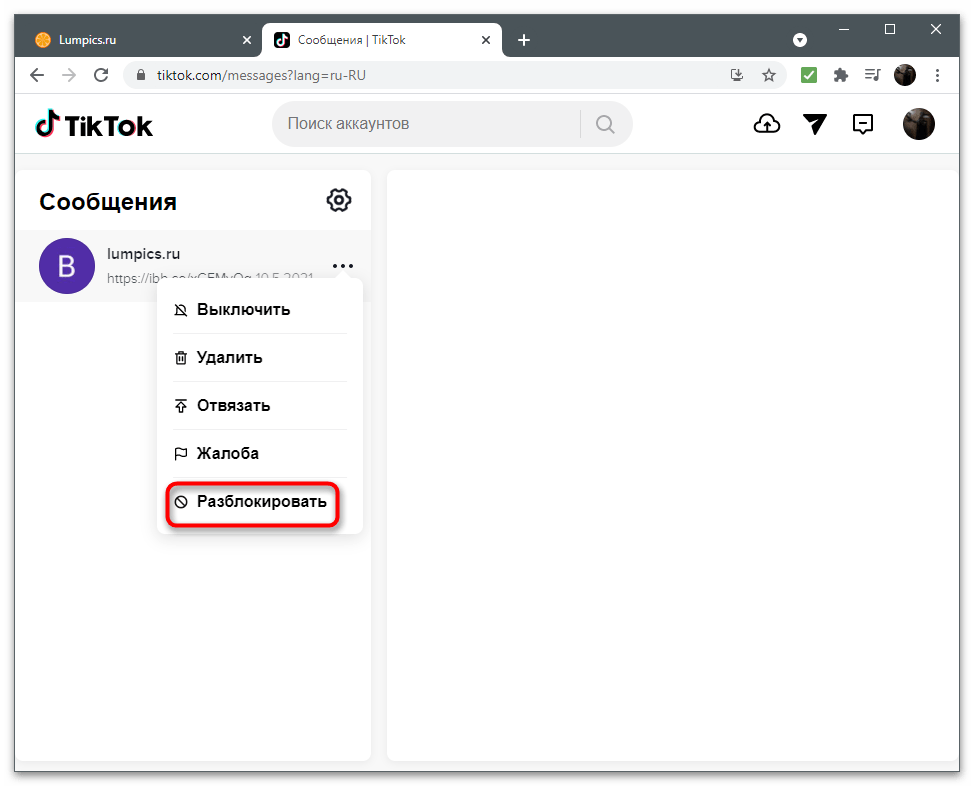
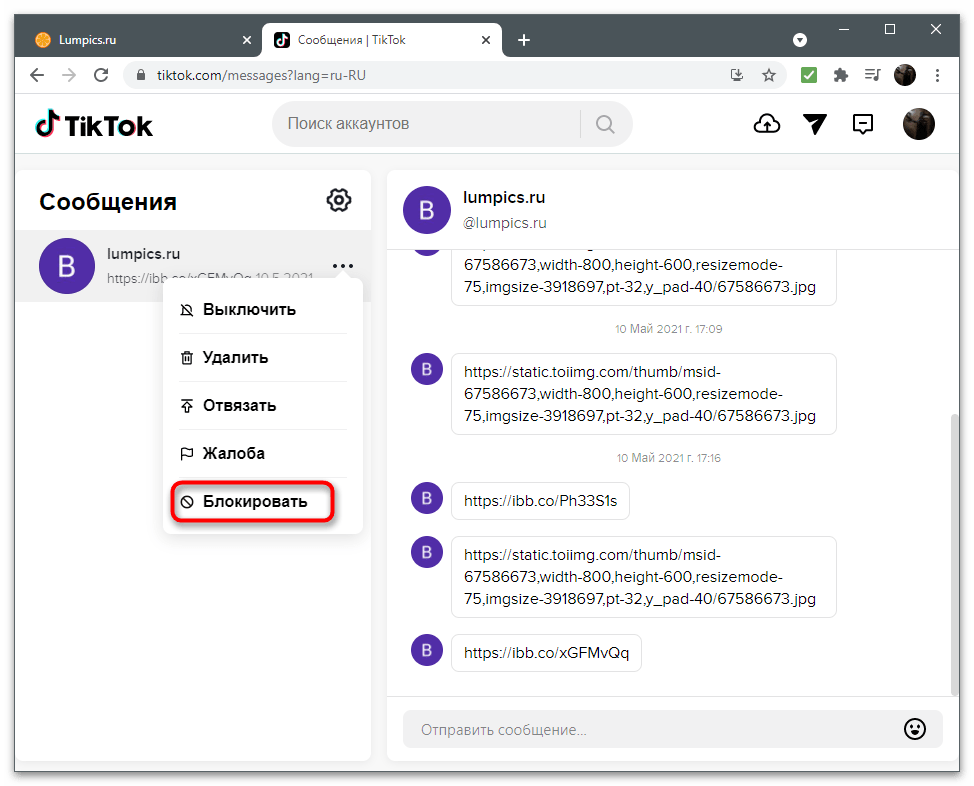
На жаль, у веб-версії TikTok поки немає доступних налаштувань, про які йшлося у другому способі варіанти 1 , тому без наявності повідомлень в браузері користувача розблокувати не вийде. Єдиний альтернативний варіант &8212; установка програми через емулятор. Тоді ви зможете авторизуватися в ньому і виконати згадані інструкції.
Детальніше: встановлення TikTok на комп'ютер




